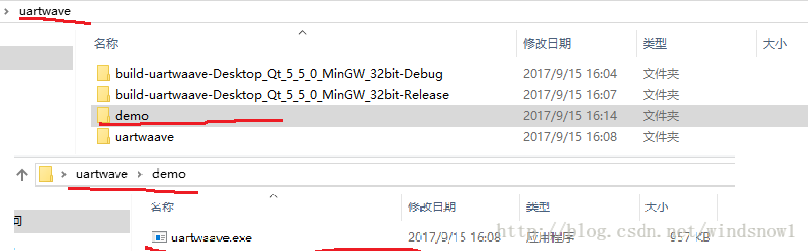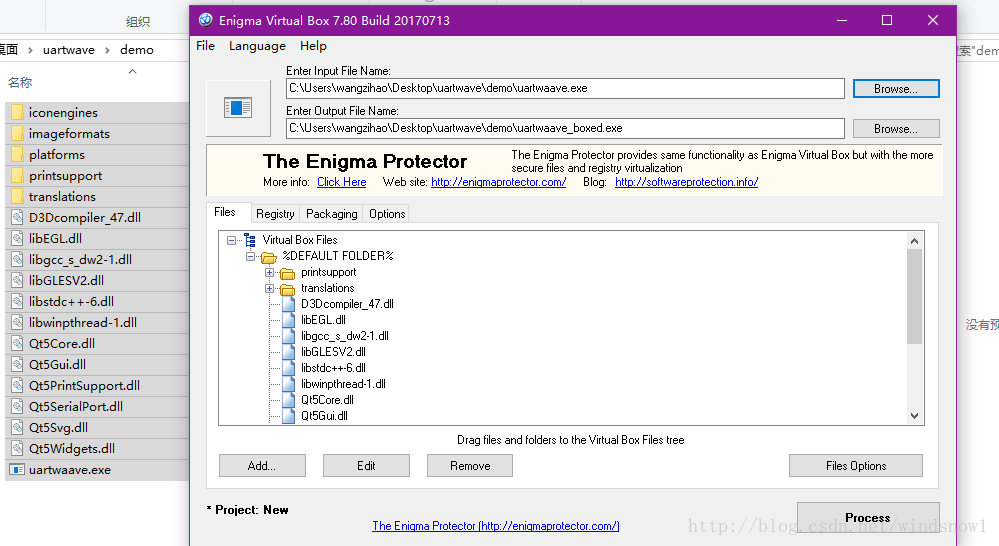QT5的程式打包釋出(將QT5的工程專案打包成一個exe程式) QT5的程式打包釋出(將QT5的工程專案打包成一個exe程式)
QT5的程式打包釋出(將QT5的工程專案打包成一個exe程式)
最近,在學習QT5的過程中,想嘗試著把自己寫的工程程式給打包釋出出來,在任何一臺windows系統都能執行,這樣就不會限於電腦需不需要安裝QT安裝包了。
首先,先介紹自己使用的環境。我使用的QT版本是
第二,介紹一下我所使用的打包工具。一個是QT5自帶的windeployqt(這個大家不需要下載安裝),另外一個是Engima Virtual Box,這是下載連結

做好這些準備工作之後,操作步驟如下:
<1>: 開啟一個QT程式,以release方式執行一次。操作如下圖:
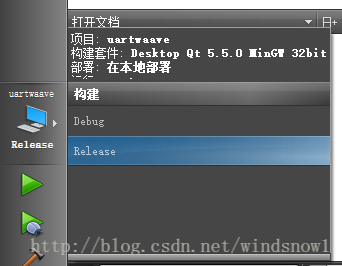
這時你的工程專案資料夾下,會生成一個關於release的資料夾:

<2>:開啟關於release相關的資料夾,找到該目錄下release目錄下的.exe程式。此時你點選是執行不成功的。因為缺少QT必要的庫檔案。將這個.exe檔案拷貝出來,建立一個單獨的資料夾,放在這個資料夾下。
<3>:在win10下,搜尋QT,如下圖:
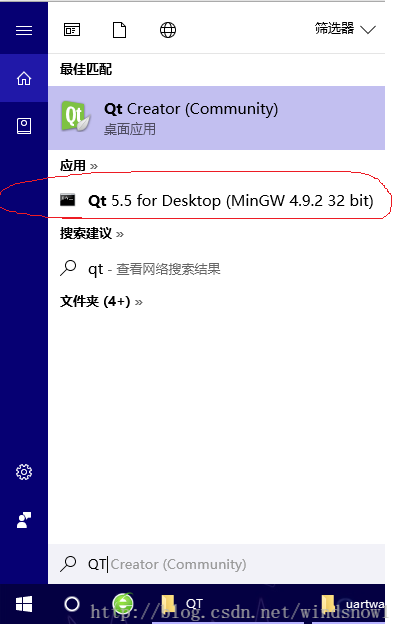
開啟紅色標記的命令視窗 :
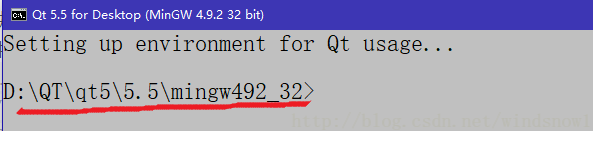
其實在QT目錄下是可以找到這個目錄的。
接著輸入命令列,cd /d 路徑(指的是需要打包的exe程式目錄,就是剛才拷貝出來的exe程式所在的目錄),回車後:

輸入如下命令列:windeployqt 程式名 敲擊回車。這一步操作是將所需的庫檔案全都拷貝到exe程式的當前檔案:
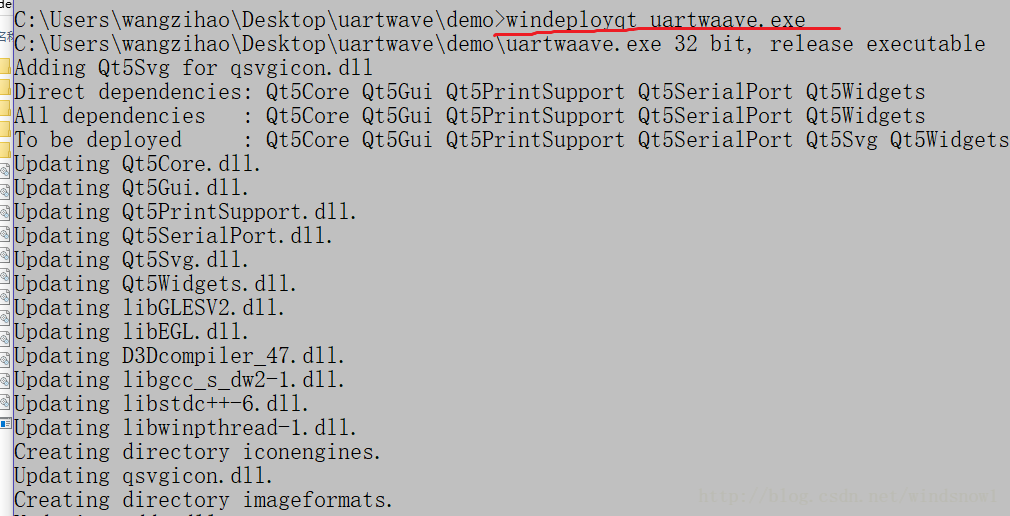
這時我們看程式目錄如下:
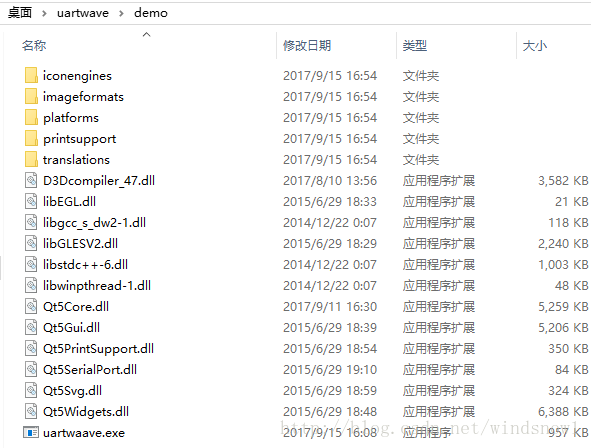
此時,在當前目錄下是可以點選執行exe程式的,說明庫檔案都已經拷貝到當前目錄下了。現在只需要將這一堆檔案進行打包。
<4>開啟執行Enigma Virtual Box:
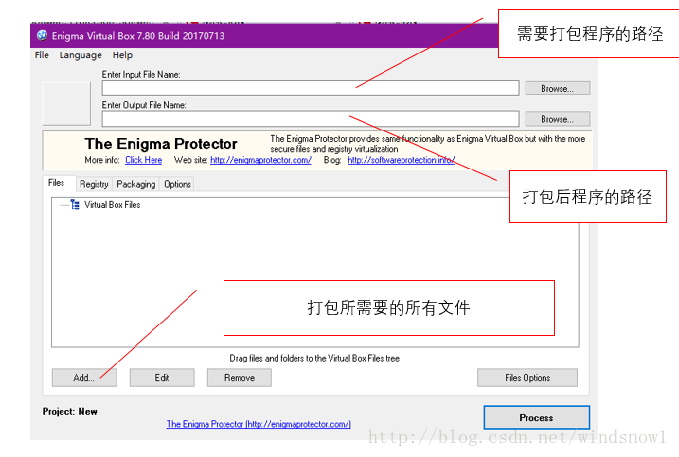
按照上圖的示意,新增路徑和檔案如下圖。檔案可以託選,選擇所有檔案後,直接拖入介面框內。注意是要所有檔案和資料夾全部拖進。示意圖如下:
在【Files Options】中可以選擇是否將檔案壓縮:
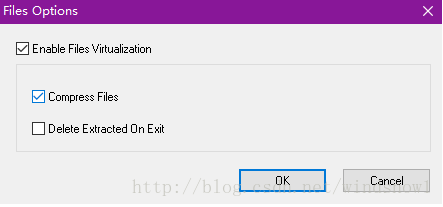
然後點選Process開始打包。
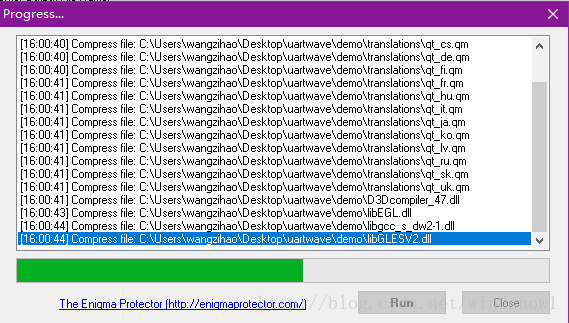
打包完成後,我們的工作就完成了,去程式打包後的路徑點選執行吧。